
php エディター Xigua が最新記事をお届けします。今日は、PPT 組み合わせアニメーションの引用に焦点を当てた、卒業設計 PPT 作品のセットをご紹介します。卒業プロジェクト PPT 作品は学生の卒業論文の重要な部分であり、慎重に設計された PPT を通じて研究成果や専門知識をより効果的に表示できます。 PPTの組み合わせアニメーションの引用は、プレゼンテーションをより生き生きと面白くし、聴衆の注意を引き付け、表示をより生き生きと面白くすることです。一緒に作品を鑑賞し、そのクリエイティビティとデザインの魅力を感じてみましょう!
作品鑑賞が始まります、準備はできていますか?
手順は次のとおりです:
1. このレッスンのケース分析: [バウンス] アニメーション、[回転] アニメーション。

#2. [バウンス]でアニメーションの[制作ステッププロセス]と[アニメーションパラメータ]を入力します。
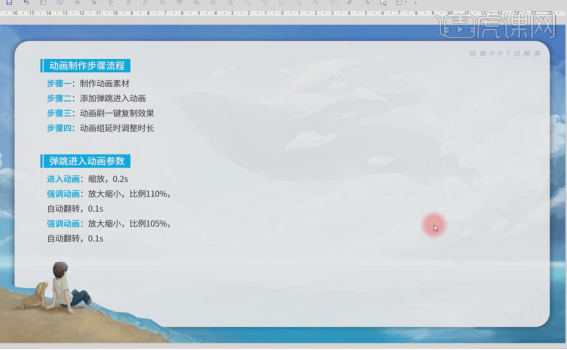
3. [バウンス]アニメーション作成手順1:[挿入]-[図形]-[楕円]、[Shift]キーを押しながら正円を抜き、円を選択し、[右クリック]-[図形の書式設定]で塗りつぶしの色を[水色]に変更し、[線]-[線なし]で[Ctrl D]で円をコピーし、塗りつぶしをなしに変更して[線] ]-[実線] ]で、線の色を[水色]、[破線の種類]-[長い線]に変更します。
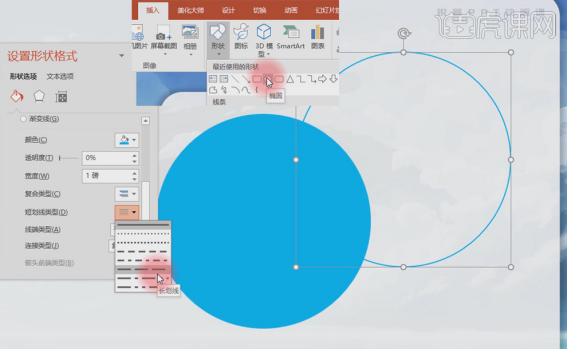
#4. 2つの円を同時に選択し[中央揃え]、内側の円を選択して縮小し、[挿入]-[テキストボックス]を選択します。丸 テキストボックスを引き上げてアニメーション名を入力します。
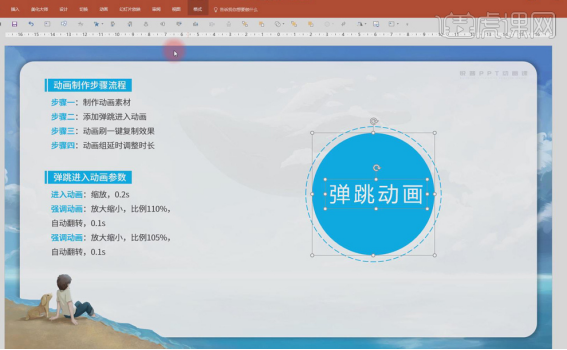
5. [バウンス] アニメーション作成手順 2: オブジェクトを選択し、[アニメーション] ペインを表示し、アニメーション ペインでアニメーションに [ズーム] を追加します。アニメーションを[ダブルクリック]し、アニメーションタイミングバーを表示し、[開始]-[前のアニメーションと同時]、[期間]-[0.2秒]。
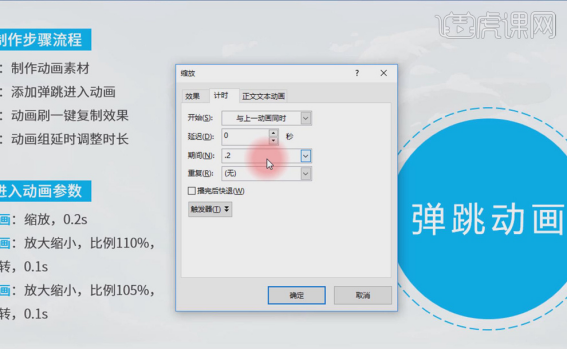
#6. さらに [強調アニメーション] を 2 つ作成し、右側の [アニメーション ペイン] でアニメーションのパラメータを変更し、アニメーションの再生時間を調整します。前のアニメーションで再生します。
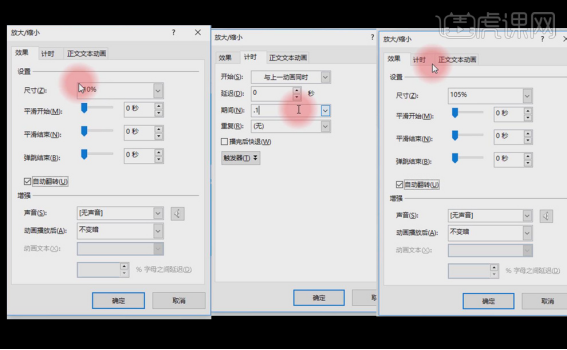
#7. [バウンス]アニメーション制作手順3:アニメーションを追加する円を選択し、[アニメーションブラシ]をダブルクリックし、アニメーション効果をコピーする円をクリックし、再度外側の円を選択し、円を重ねて[ジャイロ]を追加してアニメーションを強調し、タイミング欄の内容を変更して、右側の[アニメーションペイン]に同じオブジェクトアニメーションをまとめて配置します。
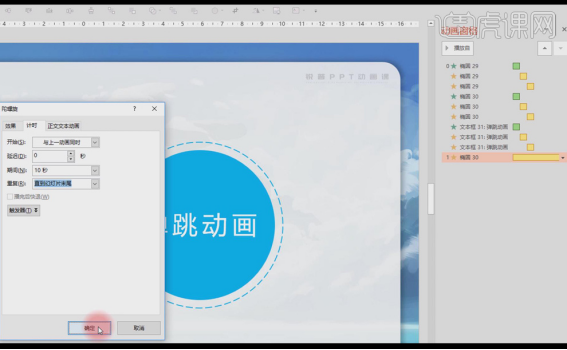
8. [バウンス]アニメーション作成手順4: [挿入]-[図形]-[四角形]、右側の[アニメーションペイン]で、四角形の右側にある逆三角形のドロップダウンボタンをクリックします。を選択し、[前のアイテムから開始]に設定し、アニメーションの最初のセットと 2 番目のセットの間に長方形のタイム ノードを配置し、[遅延]-[0.1 秒]、別の長方形をコピーして、アニメーションのタイム ノードを配置します。アニメーションの 2 番目と 3 番目のセットの間の四角形、[遅延]-[0.2 秒]。
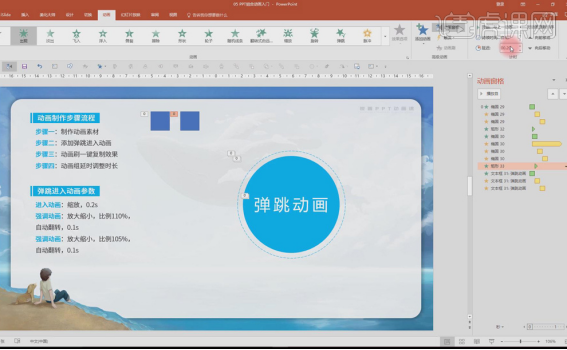
#9. 【回転】アニメーション制作手順1:バウンスアニメーションの素材をコピーし、素材の形状形式を調整します。
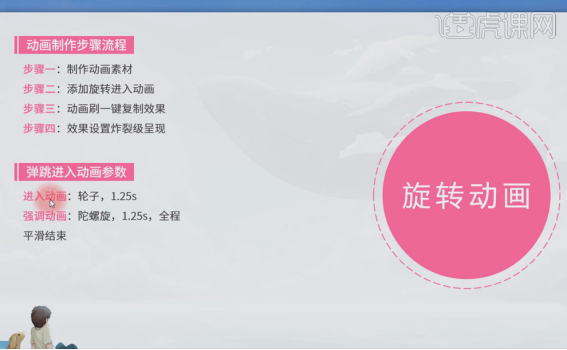
10. [回転]アニメーション作成ステップ2: [Ctrl G]で小さな円と文字を組み合わせ、[アニメーション]ペインを表示し、[ホイール]と[ホイール]を追加します。アニメーションの「ジャイロ」を強調したり、アニメーションパラメータを変更したりできます。
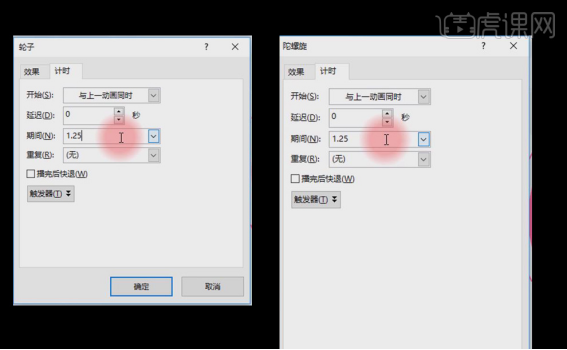
11. [回転]アニメーション作成手順3: [バウンス]アニメーション作成手順3の方法で回転アニメーション効果をコピーし、外側の円を選択し、強調アニメーション[ジャイロ]を使用して、タイミング列の内容を変更します。
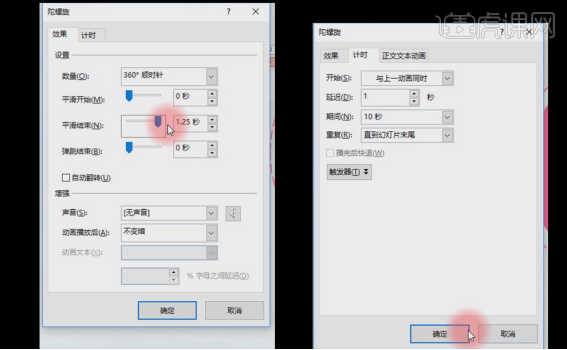
12. [回転]アニメーション制作手順4:2つの[ホイール]のアニメーション効果設定、[ホイール放射]-[ラウンド2放射]を開きます。
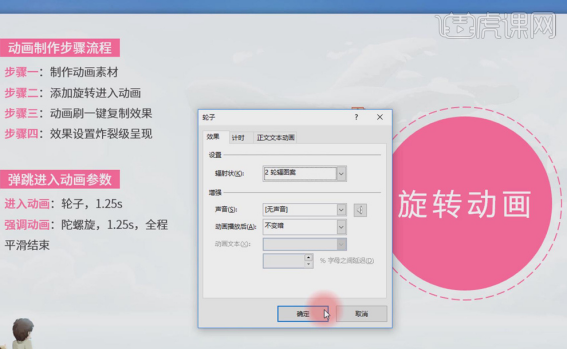
13. 実践ドリル:[挿入]-[図形]-[角丸長方形]で角丸長方形を描き、図形の書式を設定し、[フライイン]を追加します。アニメーション、[エフェクト]パラメータを調整します。
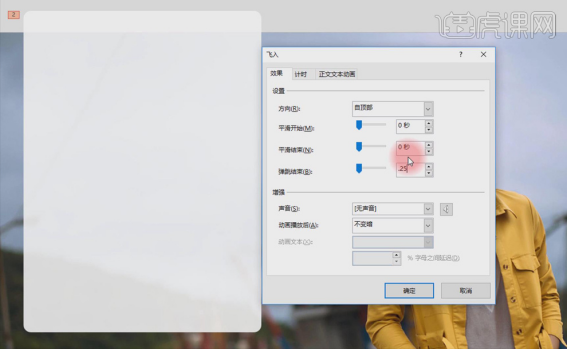
14. 跳ねるアニメーションを角丸四角形に配置し、[右クリック] - [一番上に移動]、[Ctrl Shift] を押してさらに 3 つコピーします。 。
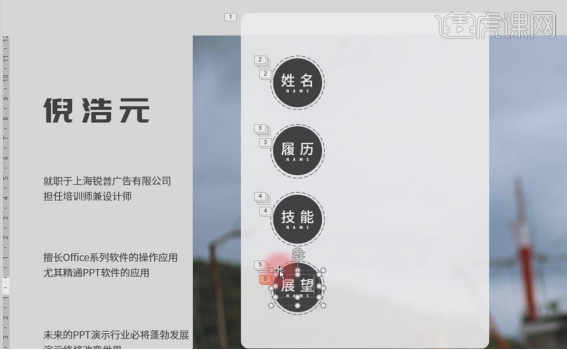
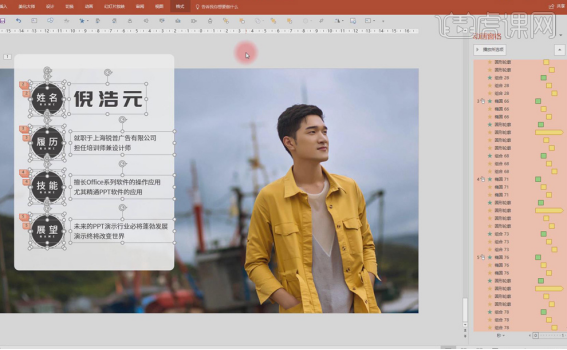
# 作戦は完了しました!この卒業制作 PPT のデザインは素晴らしいと思いませんか?手順が複雑ではないのがポイントで、私の手順もわかりやすく書いてあるので初心者でも簡単に完成できます!今回は、PPT の見方も再定義します。このようなクールなエフェクトを作成するのは PS よりもさらに簡単です。学生の皆さん、授業後に急いで試してみてください。
以上が卒業プロジェクト感謝 PPT 作品—PPT 組み合わせアニメーション引用の詳細内容です。詳細については、PHP 中国語 Web サイトの他の関連記事を参照してください。